
时间:2021-01-16 10:17:04 来源:www.win10xitong.com 作者:win10
有一些网友来告诉小编说Win10系统如何自动更换壁纸的情况今天他突然就出现了,推测还会有一些网友也会遇到同样的问题,那有没有办法可以解决Win10系统如何自动更换壁纸的问题呢?其实方法很简单,我们可以按照这个步骤来解决:1、桌面空白处单击右键,在弹出的快捷菜单中选择“个性化”,。2、在“个性化”设置窗口,默认的就是“背景”选项,我们在右边找到“图片”,点击下拉列表按钮,选择“幻灯片放映”选项就完美处理了。以下文章就是彻头彻尾的讲解Win10系统如何自动更换壁纸的详细解决本领。
小编推荐下载:win10纯净版
02.在“个性化”设置窗口,默认的就是“背景”选项,我们在右边找到“图片”,点击下拉列表按钮,选择“幻灯片放映”选项,如图所示。
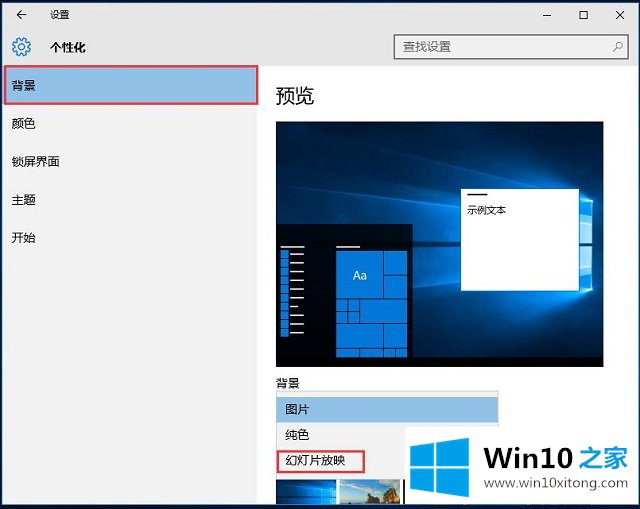
03.在“为幻灯片选择相册”下方,点击“浏览”(事先准备好一些图片),如图所示。
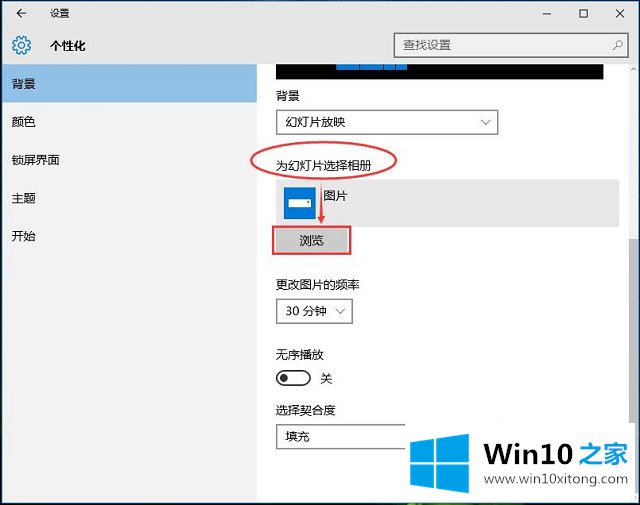
04.选中“图片”文件夹,然后单击“选择此文件夹”,如图所示。
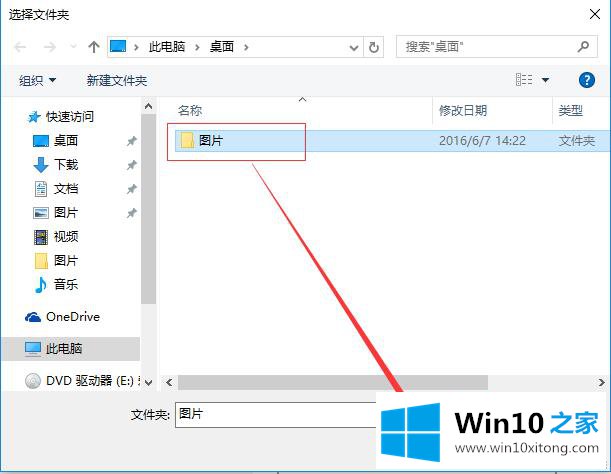
05.到此工作完成,关掉“设置”窗口即可,当然关掉之前还可以对幻灯片的时间进行设置。
对于Win10系统如何自动更换壁纸的问题大家是不是根据小编在上文提供的方法步骤完美的解决了呢?还没有解决的网友们可以给小编留言,小编会帮助你们处理这个问题的。